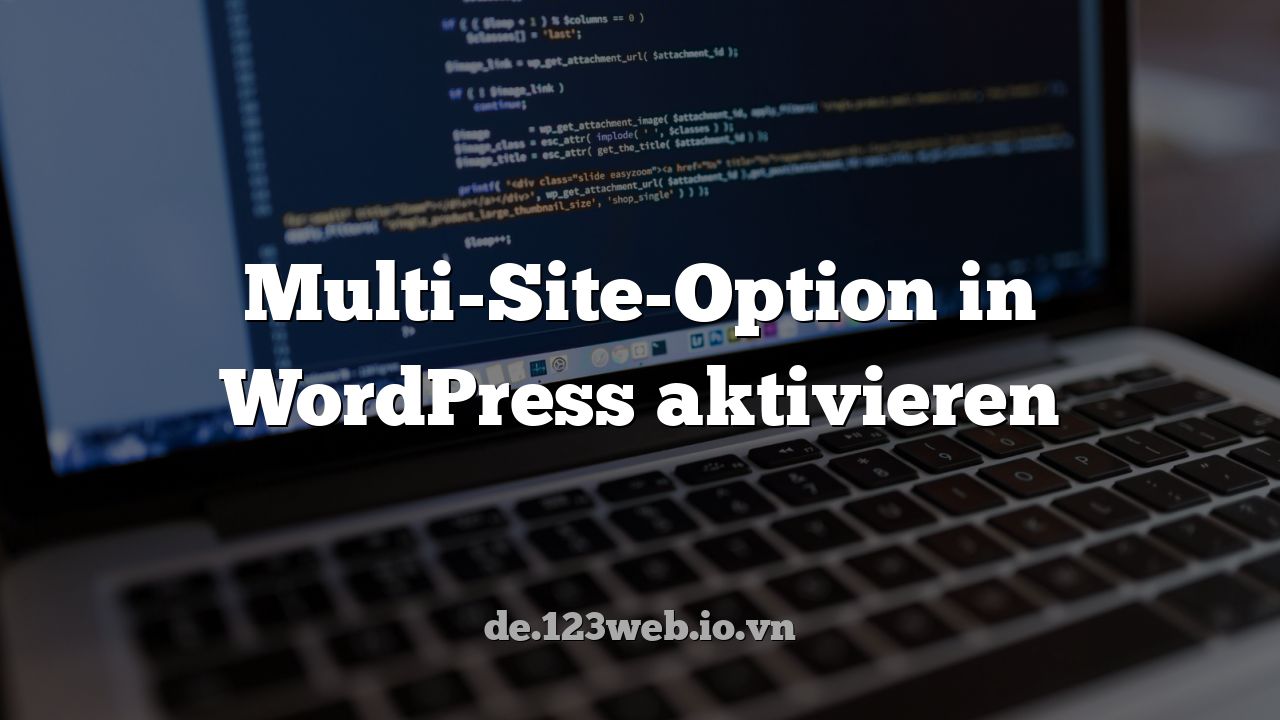Multi-Site-Option in WordPress aktivieren in Deutschland
Die WordPress Multi-Site-Funktion ermöglicht es Ihnen, mehrere WordPress-Websites von einer einzigen WordPress-Installation aus zu verwalten. Dies kann besonders nützlich für Unternehmen, Organisationen oder Einzelpersonen sein, die mehrere thematisch verwandte Websites betreiben möchten, ohne für jede Website eine separate WordPress-Installation zu benötigen. In diesem Artikel werden wir detailliert erläutern, wie Sie die Multi-Site-Option in WordPress in Deutschland aktivieren und konfigurieren können.
Voraussetzungen für die Aktivierung der Multi-Site-Funktion
Bevor Sie die Multi-Site-Funktion aktivieren, stellen Sie sicher, dass Sie die folgenden Voraussetzungen erfüllen:
- Eine funktionierende WordPress-Installation.
- Zugriff auf die Dateien Ihrer WordPress-Installation, idealerweise per FTP oder Dateimanager Ihres Hosting-Anbieters.
- Kenntnisse über die Bearbeitung von WordPress-Konfigurationsdateien (wp-config.php und .htaccess).
- Sichern Sie Ihre WordPress-Website, bevor Sie Änderungen vornehmen. Dies ist entscheidend, falls während des Aktivierungsprozesses Probleme auftreten.
Schritt-für-Schritt-Anleitung zur Aktivierung von Multi-Site
Die Aktivierung der Multi-Site-Funktion erfolgt in mehreren Schritten:
1. Bearbeiten der wp-config.php-Datei
Der erste Schritt besteht darin, die wp-config.php-Datei Ihrer WordPress-Installation zu bearbeiten. Diese Datei befindet sich im Hauptverzeichnis Ihrer WordPress-Installation. Öffnen Sie die Datei mit einem Texteditor.
Fügen Sie die folgende Zeile Code direkt oberhalb der Zeile /* That's all, stop editing! Happy blogging. */ hinzu:
define( 'WP_ALLOW_MULTISITE', true );Speichern Sie die Änderungen an der wp-config.php-Datei und laden Sie sie zurück auf Ihren Server.
2. Aktivieren der Netzwerk-Konfiguration im WordPress-Dashboard
Nachdem Sie die wp-config.php-Datei bearbeitet haben, loggen Sie sich in Ihr WordPress-Dashboard ein. Gehen Sie zu “Werkzeuge” und dann zu “Netzwerk erstellen” (oder “Network Setup”). Wenn der Menüpunkt “Netzwerk erstellen” nicht angezeigt wird, stellen Sie sicher, dass Sie sich im Hauptverzeichnis Ihrer WordPress-Installation befinden und die wp-config.php-Datei korrekt bearbeitet haben.
Auf der Seite “Netzwerk erstellen” werden Sie aufgefordert, Ihr WordPress-Netzwerk zu konfigurieren. Sie haben die Wahl zwischen zwei Optionen:
- Subdomains: Websites werden über Subdomains Ihrer Hauptdomain erreichbar sein (z. B. website1.meinedomain.de, website2.meinedomain.de).
- Unterverzeichnisse: Websites werden über Unterverzeichnisse Ihrer Hauptdomain erreichbar sein (z. B. meinedomain.de/website1, meinedomain.de/website2).
Die Wahl zwischen Subdomains und Unterverzeichnissen hängt von Ihren Präferenzen und der Konfiguration Ihres Servers ab. Subdomains werden im Allgemeinen für neue WordPress-Installationen empfohlen, während Unterverzeichnisse möglicherweise besser geeignet sind, wenn Ihre WordPress-Installation älter als einen Monat ist.
Geben Sie einen Namen für Ihr Netzwerk ein und wählen Sie die E-Mail-Adresse des Netzwerkadministrators. Klicken Sie dann auf “Installieren”.
3. Bearbeiten der .htaccess-Datei
Nachdem Sie auf “Installieren” geklickt haben, zeigt WordPress Ihnen Code-Snippets an, die Sie in Ihre wp-config.php- und .htaccess-Dateien einfügen müssen. Wichtig: Sichern Sie Ihre .htaccess-Datei, bevor Sie Änderungen vornehmen.
Öffnen Sie die .htaccess-Datei mit einem Texteditor und ersetzen Sie den vorhandenen WordPress-Code durch den von WordPress bereitgestellten Code. Die .htaccess-Datei befindet sich im Hauptverzeichnis Ihrer WordPress-Installation.
Speichern Sie die Änderungen an der .htaccess-Datei und laden Sie sie zurück auf Ihren Server.
4. Bearbeiten der wp-config.php-Datei (Ergänzung)
Kehren Sie zur wp-config.php-Datei zurück und fügen Sie dort den zusätzlichen Code ein, den WordPress Ihnen angezeigt hat. Dieser Code enthält Informationen, die für die Multi-Site-Funktion erforderlich sind.
Speichern Sie die Änderungen an der wp-config.php-Datei und laden Sie sie zurück auf Ihren Server.
5. Neu Einloggen
Nachdem Sie die wp-config.php- und .htaccess-Dateien bearbeitet haben, müssen Sie sich erneut in Ihr WordPress-Dashboard einloggen. Nach dem erneuten Einloggen sehen Sie im oberen Menü einen neuen Menüpunkt namens “Meine Websites”. Hier können Sie Ihre bestehende Website verwalten und neue Websites erstellen.
Konfiguration des WordPress-Netzwerks
Nach der Aktivierung der Multi-Site-Funktion müssen Sie Ihr WordPress-Netzwerk konfigurieren. Gehen Sie dazu zu “Meine Websites” -> “Netzwerkverwaltung” -> “Dashboard”.
Hier finden Sie verschiedene Optionen zur Konfiguration Ihres Netzwerks:
- Websites: Verwalten Sie Ihre bestehenden Websites und erstellen Sie neue Websites.
- Benutzer: Verwalten Sie die Benutzer Ihres Netzwerks und weisen Sie ihnen Rollen und Berechtigungen zu.
- Themes: Aktivieren Sie Themes für Ihr Netzwerk. Sie können Themes für alle Websites im Netzwerk aktivieren oder nur für bestimmte Websites.
- Plugins: Aktivieren Sie Plugins für Ihr Netzwerk. Wie bei Themes können Sie Plugins für alle Websites im Netzwerk aktivieren oder nur für bestimmte Websites.
- Einstellungen: Konfigurieren Sie die globalen Einstellungen Ihres Netzwerks, z. B. die E-Mail-Einstellungen und die Registrierungseinstellungen.
Domain-Mapping
Wenn Sie Subdomains oder Unterverzeichnisse verwenden, möchten Sie möglicherweise Domain-Mapping verwenden, um Ihren Websites benutzerdefinierte Domainnamen zuzuweisen (z. B. website1.de anstelle von website1.meinedomain.de). Domain-Mapping ist in WordPress nicht standardmäßig enthalten und erfordert ein Plugin. Es gibt verschiedene kostenlose und kostenpflichtige Domain-Mapping-Plugins, die Sie verwenden können.
Wichtige Überlegungen für den Betrieb eines Multi-Site-Netzwerks in Deutschland
Beim Betrieb eines Multi-Site-Netzwerks in Deutschland gibt es einige wichtige rechtliche und technische Aspekte zu beachten:
Datenschutz (DSGVO)
Die Datenschutz-Grundverordnung (DSGVO) gilt auch für Multi-Site-Netzwerke. Stellen Sie sicher, dass jede Website in Ihrem Netzwerk die DSGVO-Anforderungen erfüllt, einschließlich:
- Eine Datenschutzerklärung, die die Datenerfassung und -verarbeitung erläutert.
- Einwilligung zur Verwendung von Cookies.
- Sichere Datenübertragung (HTTPS).
- Recht auf Auskunft, Berichtigung und Löschung von Daten.
Verwenden Sie ein DSGVO-konformes Plugin, um die Einhaltung der DSGVO zu erleichtern.
Impressumspflicht
Jede Website in Ihrem Netzwerk muss ein Impressum haben, das die in Deutschland gesetzlich vorgeschriebenen Informationen enthält, wie z. B. den Namen und die Adresse des Betreibers der Website.
Wartung und Updates
Die Wartung und Aktualisierung Ihres WordPress-Netzwerks ist entscheidend für die Sicherheit und Leistung. Aktualisieren Sie WordPress, Themes und Plugins regelmäßig. Verwenden Sie ein Plugin, das Multi-Site-Updates unterstützt, um den Aktualisierungsprozess zu vereinfachen.
Fazit
Die Aktivierung der Multi-Site-Option in WordPress ist ein leistungsstarkes Werkzeug, um mehrere Websites von einer einzigen Installation aus zu verwalten. Befolgen Sie die in diesem Artikel beschriebenen Schritte, um die Multi-Site-Funktion erfolgreich zu aktivieren und zu konfigurieren. Achten Sie auf die rechtlichen und technischen Aspekte, um einen reibungslosen Betrieb Ihres WordPress-Netzwerks in Deutschland zu gewährleisten.